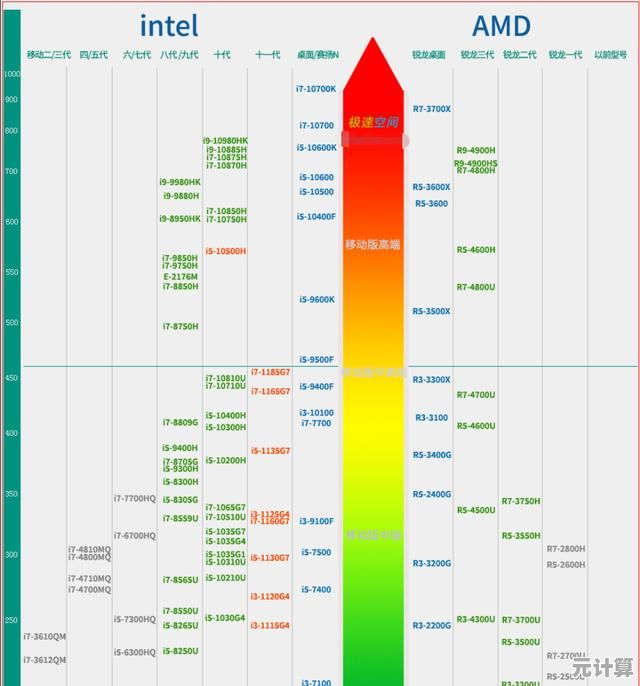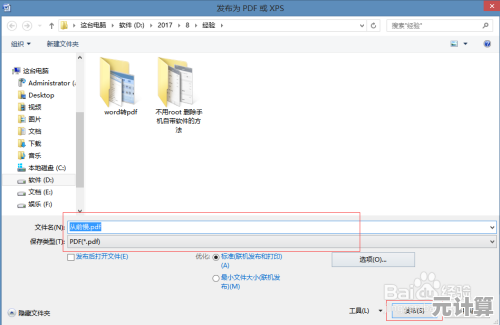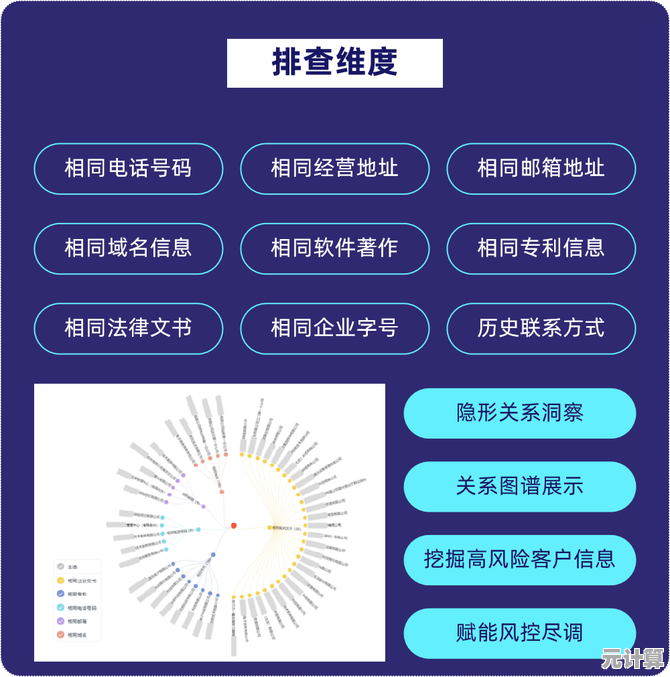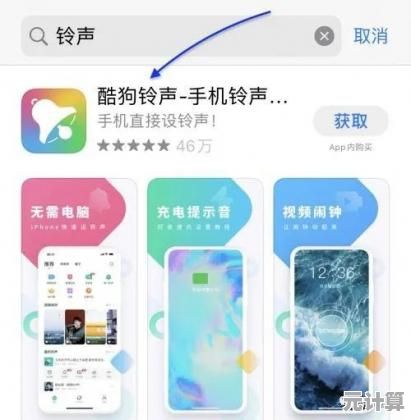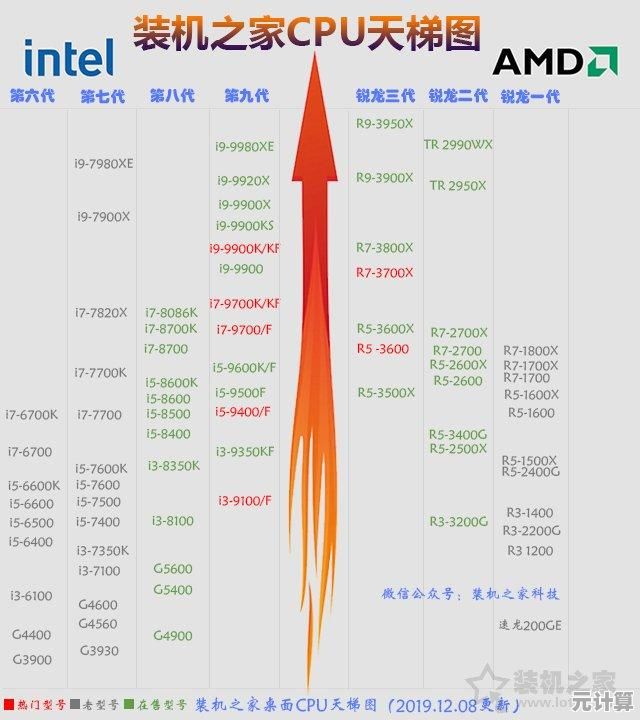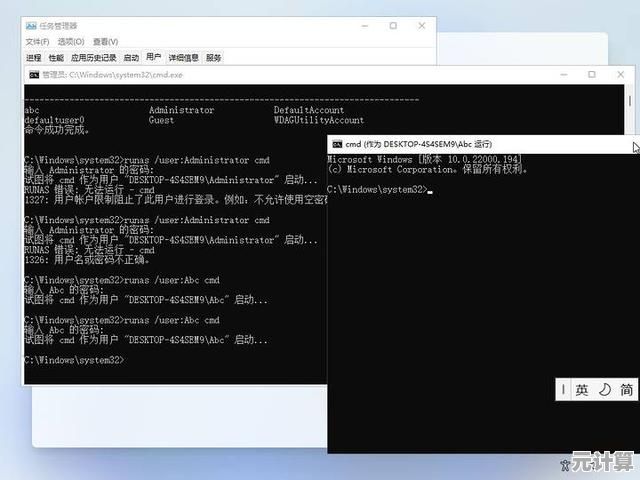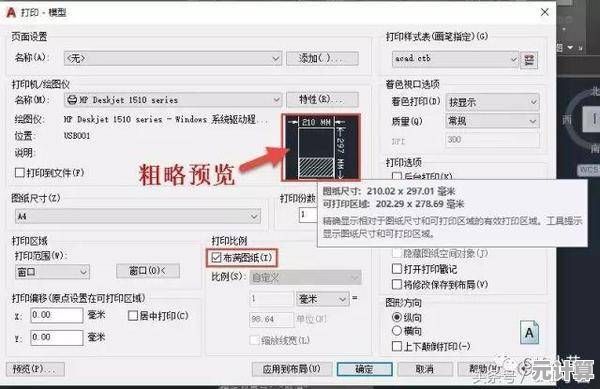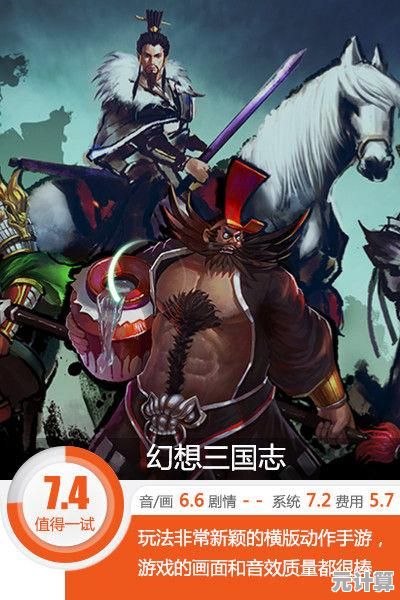Windows 11开启GPU加速渲染的详细步骤与性能优化指南
- 问答
- 2025-09-21 15:46:44
- 2
Windows 11 GPU加速渲染实战:从菜鸟到性能狂魔的折腾日记
说实话,第一次在Windows 11里折腾GPU加速的时候,我差点把显卡驱动搞崩了——那个下午,我的屏幕闪烁着诡异的条纹,像极了90年代的老式电视机临终前的挣扎,但别怕,经过无数次重装驱动和深夜啃技术文档的折磨,我终于摸清了门道。
为什么你的Windows 11需要GPU加速?
先泼个冷水:不是所有电脑都适合开GPU加速,我那台2018年的轻薄本开了之后,风扇声比咖啡机还吵,但渲染速度只快了...大概够我喝口咖啡的时间?
适合场景:
- 视频剪辑(PR导出时GPU加速能救命)
- 3D建模(Blender里CUDA核心就是生产力)
- 多屏办公(核显带4K屏?祝你好运)
个人踩坑:AMD显卡在DaVinci Resolve里的表现...怎么说呢,就像用勺子挖隧道,能挖但很心累。
手把手开启GPU加速(附翻车预警)
驱动核验:别急着动手!
右键开始菜单 → 设备管理器 → 显示适配器,看到黄色感叹号?恭喜,先去官网下驱动。
真实案例:我偷懒用了Windows自动更新驱动,结果Adobe系列软件集体罢工——错误代码"水星播放引擎初始化失败",听起来很科幻,实际上只想砸键盘。
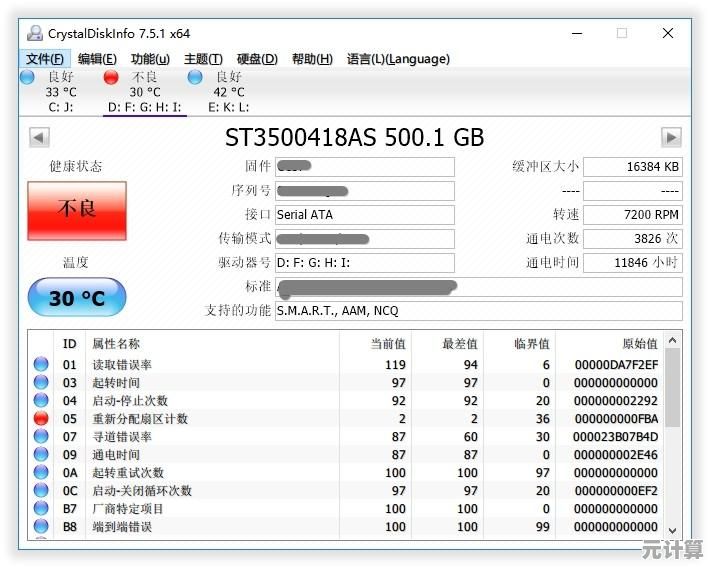
图形设置暴力开启法
- Win+S搜"图形设置"
- 开启"硬件加速GPU计划"(这个选项藏得像彩蛋)
- 针对特定应用选择"高性能"(比如把Chrome改成独显)
注意:某些游戏本这里会显示两个GPU,选错的话...你的LOL帧数可能比PPT还稳定。
注册表硬核玩法(慎用!)
Win+R输入regedit,定位到:
HKEY_LOCAL_MACHINE\SYSTEM\CurrentControlSet\Control\GraphicsDrivers
新建DWORD值:
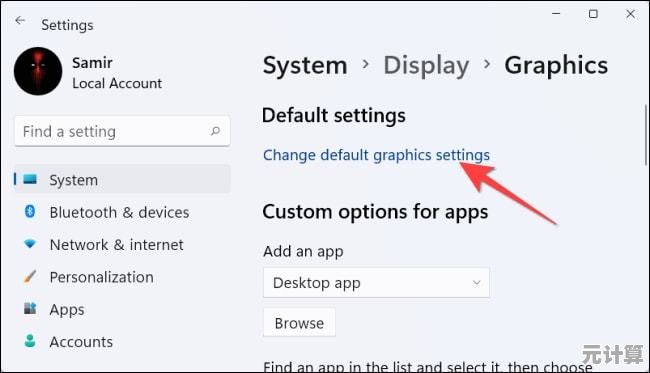
HwSchMode= 2 (强制启用硬件调度)
后果自负:上次改完这个,我的Surface Pro 8触控笔延迟从10ms变成...大概需要预判明天的手势?
性能优化邪典教学
任务管理器玄学
Ctrl+Shift+Esc → 性能标签,盯着GPU 3D使用率,如果看到:
- 满负荷但软件卡顿 → 可能是显存瓶颈(我的GTX 1060 3GB哭出声)
- 使用率跳楼式波动 → 驱动背锅
电源计划黑魔法
创建高性能电源计划后:
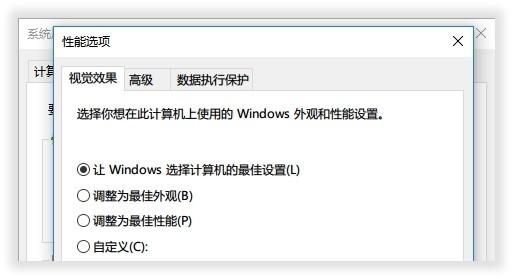
- PCI Express → 链接状态电源管理 → 关闭
- 处理器电源管理 → 最小状态100%
副作用:笔记本续航?那是什么?可以吃吗?
软件级骚操作
- Chrome:地址栏输
chrome://flags,搜"GPU",把能开的都开了 - Premiere Pro:文件 → 项目设置 → 渲染器 → 选Mercury Playback Engine GPU加速
- Blender:编辑 → 偏好设置 → 系统 → Cycles渲染设备 → 勾选CUDA
血泪史:有次在Blender里同时勾了OptiX和CUDA,渲染时电脑发出了直升机起飞的音效...
你可能遇到的灵异现象
- 双屏不同帧率:主屏144Hz副屏60Hz时,拖动窗口会卡成复古幻灯片
- 外接显卡坞抽风:雷电3接口偶尔会表演"设备已断开"的死亡魔术
- Adobe全家桶叛逆:有时需要手动在
C:\Program Files\Adobe里删GPUSniffer文件
最后说句大实话:GPU加速不是银弹,我那台老机器折腾半天,Cinebench跑分就提升了3%——但人类嘛,不就是享受这种"虽然没用但感觉自己很极客"的快乐吗?
(完)
本文由但半青于2025-09-21发表在笙亿网络策划,如有疑问,请联系我们。
本文链接:http://pro.xlisi.cn/wenda/33593.html